用友T3总账操作(完全版)
用友T3总账报表操作手册(全)
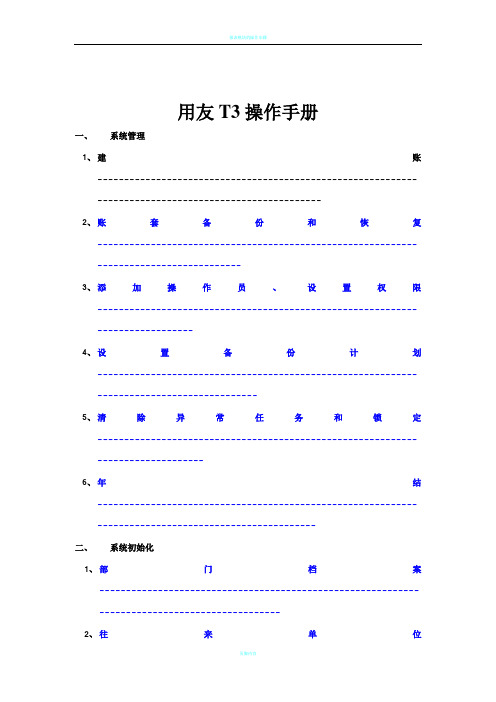
用友T3操作手册一、系统管理1、建账------------------------------------------------------------------------------------------------------2、账套备份和恢复---------------------------------------------------------------------------------------3、添加操作员、设置权限------------------------------------------------------------------------------4、设置备份计划------------------------------------------------------------------------------------------5、清除异常任务和锁定--------------------------------------------------------------------------------6、年结-----------------------------------------------------------------------------------------------------二、系统初始化1、部门档案----------------------------------------------------------------------------------------------2、往来单位----------------------------------------------------------------------------------------------3、财务----------------------------------------------------------------------------------------------------4、常用摘要----------------------------------------------------------------------------------------------5、期初余额----------------------------------------------------------------------------------------------三、日常业务1、整体流程----------------------------------------------------------------------------------------------2、填制凭证----------------------------------------------------------------------------------------------3、审核凭证----------------------------------------------------------------------------------------------4、记账----------------------------------------------------------------------------------------------------5、月末结转----------------------------------------------------------------------------------------------6、月末结账----------------------------------------------------------------------------------------------7、凭证修改----------------------------------------------------------------------------------------------8、凭证查询-----------------------------------------------------------------------------------------------9、凭证打印-----------------------------------------------------------------------------------------------10、报表查询---------------------------------------------------------------------------------------------四、财务报表1、模板创建----------------------------------------------------------------------------------------------2、模板编辑----------------------------------------------------------------------------------------------3、取数----------------------------------------------------------------------------------------------------4、报表不平常见解决方法----------------------------------------------------------------------------五、反向操作1、反结账-------------------------------------------------------------------------------------------------2、反记账-------------------------------------------------------------------------------------------------3、反审核-------------------------------------------------------------------------------------------------一、系统管理1、建账1.双击打开桌面系统管理图标,如图2.点击系统—注册,如图二,用户名默认为admin(不可修改),密码空。
用友T3总账常用操作手册

用友T3总账常用操作手册1。
如何对会计科目进行增加、修改和删除在设置财务会计科目中可以进行会计科目的增加、修改、删除等工作。
会计科目名称可以进行更改、科目编码不能进行更改;系统可以任意设置末级科目的平级科目,也允许增加末级科目的下级科目,增加以后,末级科目的金额会自动地转到最末级科目.注意:如果不指定银行、现金的总账科目,将无法进行出纳管理.在会计科目界面——>编辑-->指定科目——〉现金总账科目——〉银行总账科目——〉到”已选科目"栏中--〉确定2。
如何设置项目档案增加项目大类:增加——>在”新项目大类名称”栏输入大类名称—-〉屏幕显示向导界面——〉修改项目级次指定核算科目:核算科目-—〉【待选科目】栏中系统列示了所有设置为项目核算的会计科目--〉选中待选科目-—〉点击传送箭头到已选科目栏中——〉确定项目分类定义:项目分类定义-—〉增加——>输入分类编码、名称-—〉确定增加项目目录:项目目录-—〉右下角维护—->项目目录维护界面——〉增加-->输入项目编号、名称,选择分类—-〉输入完毕退出3.如何录入期初数据(1)输入末级科目(科目标记为白色)的期初余额和累计发生额。
(2)上级科目(科目标记为灰色)的余额和累计发生额由系统自动汇总。
(3)辅助核算类科目(科目标记为浅黄色)余额输入时,必须双击该栏,输入辅助账的期初明细。
(4)录入完毕后,可以试算、对账检查期初数据.如果需要在期初数据中录入自定义项的数值,应在总账—-〉设置—-〉其他中将自定义项为辅助核算设置大上对钩.4。
如何设置凭证打印格式(1)在(windows 98)中找到c:\windows\system32\ufcomsql\lgpzwb**(**代表所要打印凭证的条数),在(windows 2000/xp)中找到c:\winnt\system32\ufcomsql\lgpzwb**(**代表所要打印凭证的条数),然后用UFO简表打开,调整到相对应的格式;(2)打开用友T3,总账系统--〉设置——〉选项—-〉账簿——>凭证,将外币金额式凭证的条数修改成和**相同的数字;(3)在总账系统—->凭证—->打印凭证中进行设置即可。
用友T3总账报表操作流程

一、基础设置1、部门及职员设置增加部门:【基础设置】—【机构设置】—【部门档案】,进入部门档案,单击增加,填写要增加的部门编码与名称,然后保存增加人员档案:【基础设置】—【机构设置】—【职员档案】,进入职员档案;在空白行输入职员编码,职员名称,所属部门,再单击增加,增加下一位;增加完,单击退出,提示是否保存,单击是2、会计科目设置会计科目增加:【基础设置】—【财务】—【会计科目】,进入会计科目,找到要增加二级的一级科目,单击增加,在会计科目__新增下,增加二级科目编码,名称(有辅助核算的选上),保存修改会计科目:进入会计科目,双击(或选中科目单击上面的修改)要修改的会计科目,在会计科目__修改下,进行修改(名称,辅助核算等),保存3、设置凭证类别【基础设置】—【财务】—【凭证类别】,选择需要的凭证类别4、结算方式【基础设置】—【收付结算】—【结算方式】,进入结算方式,单击增加,填写类别编码与名称,单击保存二、期初余额录入1、应收账款期初余额录入【销售管理】—【客户往来】—【客户住来期初】,期初余额查询,单击确定,进入期初余额明细,单击增加—单据类别下单据名称选应收单(如果提前收客户的钱,选预收单),进入其他应收单,填写科目编码、客户、金额,单击保存2、应付账款期初余额【采购管理】—【供应商往来】—【供应商住来期初】,期初余额查询,单击确定,进入期初余额明细,单击增加—单据类别下单据名称选应付单(如果提前付给供应商的钱,选预付单),进入其他应付单,填写科目编码、客户、金额,单击保存3、总账期初余额【总账】—【设置】—【期初余额】,进入期初余额录入,在相应的科目后面录入期初余额情况:a、白底的直接录入金额即可;b、黄底的是非未级科目,录入下面未级科目,自动算其未级科目的和;c、蓝底的,要双击进入填写明细,应收账款与应付账款进入后单击引入注:填写完余额,单击试算,查看是否平衡,平衡后单所对账三、做业务1、填制凭证(不涉及业务的凭证—与采购入库、销售出库、材料领用、产成品入库、应付、应收)A、增加凭证操作:【总账】—【填制凭证】,进入填制凭证,单击增加B、作废凭证在填制凭证下,找到要作废的凭证,单击“制单”—“作废/恢复”,凭证左上角会出现“作废”C、删除凭证单击“制单”—“整理凭证”选择凭证期间,单击“确定”选择要删除的凭证,然后“确定”2、转账凭证操作:【总账】—【期末】—【转账定义】—【期间损益】在本年利润科目那选择本年利润,单击“确定”(只需做一次,以后不用在制定了)【总账系统】—【月末转账】注意结转月份,选择“期间损益结转”,选择“包含未记账凭证”,单击“全选”,然后确定生成凭证,单击保存,凭证左上角出现“已生成”3、审核凭证操作:【总账系统】—【审核凭证】注:审核凭证的人与制凭证的人不能为同一个人凭证审核窗口,单击“确定”单击“审核”,审核后会自动转到下一张凭证凭证全部审核完后,单击“退出”,回到凭证审核列表,然后退出4、记账操作:【总账系统】—【记账】单击“全选”,记账范围会出现凭证号范围,然后按下一步单击“下一步”单击“记账”,弹出试算平衡表,如果不平,不让记账5、结账操作:【总账系统】—【月末结账】选择结账的月份,单击“下一步”单击“对账”查看工作报告,看是否有没完成的项,单击“下一步”出现哭脸,说明有工作没有完成不能结账,返回上一步查看笑脸,工作完成,可以结账,单击“结账”结账后的月份,是否结账处会出现‘Y’6、账表操作:【总账】—【账簿查询】四、UFO报表1、生成报表建立报表操作:单击【财务报表】菜单栏上点击“新建”或“文件”—“新建”“格式”—“报表模板”,选择“小企业会计准则(2013)”,选择要生成的“报表”,单击确认单击保存,选择保存的路径,和文件名称报表读取数据操作:单击左下角的“格式”,让其换成“数据”“数据”—“关键字”—“录入”,录入生成报表的月份查看报表数据是否正确,数据是否平2、编辑报表取消关键字操作:(在格式状态下,左下角是格式)“数据”—“关键字”—“取消”选择要取消的关键字,单击确定设置关键字操作:选中关键字所在的单元格(在格式状态下,即左下角是格式)“数据”—“关键字”—“设置”选择关键字,单击确定(关键字设置要一个一个添加)偏移关键字操作:“数据”—“关键字”—“偏移”录入偏移数,负数是往左移动,正数是往右移动编辑公式操作:选中设置公式的单元格,单击工具栏上的公式编辑按钮,在定义公式窗口下,单击“函数向导”选择“用友财务函数”,设置期末数的公式,选期末;设置期初数的公式,选期初,单击下一步单击参照,在财务函数下的科目上,选择你要编辑公式的科目,如果想不记账也能出报表,就勾选上“包含未记账凭证”,单击确定单击“确定”返回“定义公式”,单击确定,公式设置完成。
T3总账、报表操作流程
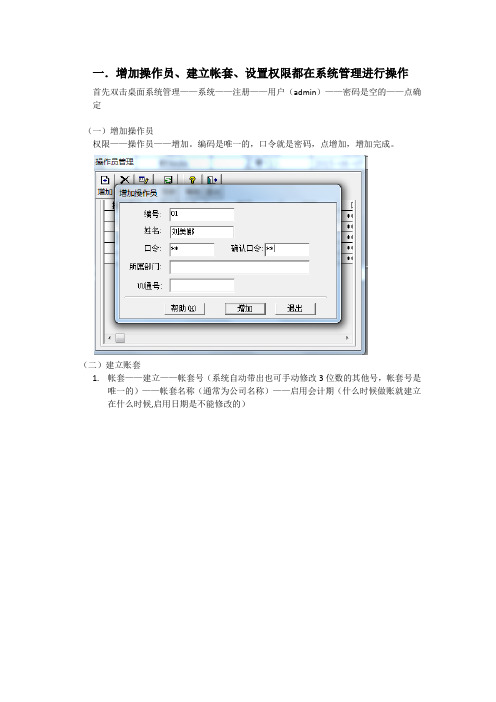
一.增加操作员、建立帐套、设置权限都在系统管理进行操作首先双击桌面系统管理——系统——注册——用户(admin)——密码是空的——点确定(一)增加操作员权限——操作员——增加。
编码是唯一的,口令就是密码,点增加,增加完成。
(二)建立账套1.帐套——建立——帐套号(系统自动带出也可手动修改3位数的其他号,帐套号是唯一的)——帐套名称(通常为公司名称)——启用会计期(什么时候做账就建立在什么时候,启用日期是不能修改的)2.点“下一步”,填写单位名称3.点“下一步”,选择企业类型、行业性质(行业性质决定总账科目,不允许修改,选择时慎重,可通过预览科目进行选择)、选择帐套主管,勾选按行业性质预制会计科目(勾选了系统会自动设置总账科目,只需要增加明细科目)4.点“下一步”基础信息,分类全部勾选避免以后会用到5.点“下一步”6.点“完成”提示:可以创建帐套了吗,点“是”7.弹出编码方案窗口,一般设置成截图的规则就可以了。
点“确认”8.弹出数据精度窗口(涉及业务模块会用到,可根据企业业务需求定义小数位数)9.点“确认”提示创建帐套成功,点确定10.提示“是否立即启用帐套”,点“是”,勾选所购买的要使用的模块,启用日期一般与建立帐套一致、也可超后启用,但不能在帐套启用之前的日期启用,启用完成之后、点退出。
帐套建立就完成了。
(三)设置权限权限——权限——选择操作员——选择帐套、年度——增加相应权限或者勾选帐套主管权限二.帐套初始化的基础设置、基础档案双击桌面T3——用户名(操作员编码)——密码——帐套——会计年度——操作日期(会计年度必须与操作日期在一个年度内,一般我们要操作那个月的帐套就用几月份登陆避免出现凭证日期跨月)——确定(一)、设置帐套的基础档案1.会计科目基础设置——财务——会计科目(进行会计科目的增加、删除、修改以及辅助核算的操作)辅助核算:是为了我们精简会计科目,会使我们的科目比较整齐。
比如公司有借款或者报销要明细到个人的时候,我就可以用个人辅助核算了,具体的职员就不用以明细科目的方式增加在科目中了,而是把职员以档案的形式录入在系统里,其他科目也要用到个人往来辅助核算时,档案都是共享的。
t3年末结账的操作步骤

t3年末结账的操作步骤一、准备工作1. 确认财务记录的完整性:检查所有的收入和支出记录,确保没有遗漏或错误的数据。
2. 整理凭证和票据:按照日期和分类整理凭证和票据,确保可以方便地查找和核对。
二、收入结算1. 核对销售收入:检查销售记录和发票,确认销售额的准确性。
2. 核对其他收入:检查其他收入的来源和金额,如租金收入、利息收入等。
三、支出结算1. 核对采购支出:检查采购记录和发票,确认采购金额的准确性。
2. 核对其他支出:检查其他支出的原因和金额,如办公费用、员工工资等。
四、资产负债表调整1. 更新固定资产:将购买的固定资产按照成本和折旧进行调整。
2. 调整应收账款和应付账款:核对客户和供应商的账款余额,确保准确反映在资产负债表上。
五、利润和损益表调整1. 调整收入和费用:根据实际情况,对收入和费用进行调整,确保准确反映在利润和损益表上。
2. 确认利润和损益:计算利润和损益的总额,并核对准确性。
六、编制财务报表1. 编制资产负债表:按照规定的格式和要求,编制资产负债表。
2. 编制利润和损益表:按照规定的格式和要求,编制利润和损益表。
3. 编制现金流量表:按照规定的格式和要求,编制现金流量表。
七、审查和审核1. 审查财务报表:仔细检查财务报表的准确性和完整性,确保没有错误或遗漏。
2. 审核财务报表:请财务主管或审计师对财务报表进行审核,确保无误。
八、提交和归档1. 提交财务报表:将财务报表提交给相关部门或上级领导进行审批。
2. 归档财务记录:将凭证、票据和财务报表进行归档,确保可以方便地查找和审查。
以上是t3年末结账的操作步骤,希望能够帮助您顺利完成结账工作。
如果在操作过程中遇到问题,请及时与财务部门或专业人士咨询。
祝您工作顺利,财务状况良好!。
T3总账操作流程(带图)

第一部分:业务处理前准备工作一、建账1、打开“系统管理"—系统—注册,在用户名中输入“admin”,密码为空,然后登陆。
2、增加用户:系统管理-权限—用户—点“增加”—输入用户的编码和信息-点“增加”后即可完成增加操作员的步骤3、建立账套:系统管理—账套-建立—输入账套名称及所启用账套的时间,点“下一步” -输入单位名称及一些单位的其他信息,点“下一步” -在“核算类型”中选择相应的企业类型与行业性质,点“下一步"-在“基础信息”中选择需要分类的就在前面打勾,点“下一步”—完成—可以创建账套“是”—编辑“分类编码方案”点“确认”—编辑“数据精度定义”点“确认”-确定—是—启用购买的模块;到此账套就建立好了。
4、操作员授权限:用admin登陆系统管理—权限-权限,在弹出“操作员权限”左边窗口选择操作员,右边上面选择账套,如果是账套主管,就直接在右边上面的账套主管前打勾,部门权限选择帐套和操作员,点击修改-打“√"给予其他相对应的权限,保存。
二、基础设置:1 、机构设置:基础设置-机构设置—部门档案—输入部门信息—点保存2 、职员档案:基础设置—机构设置—选择部门—点击增加—输入职员信息—点击保存。
3 、客户分类,供应商分类:基础设置-往来单位—客户分类/供应商分类—点增加-输入编码,名称—保存。
4 、客户档案,供应商档案.:基础设置-往来单位-客户档案/供应商档案-选择客户/供应商分类—点增加—输入客户/供应商编号,名称等信息点保存。
5 、会计科目增加基础设置—财务—会计科目—增加—输入编码,名称—点保存。
6、凭证类别:基础设置—财务—凭证类别-记账凭证—退出7、结算方式:基础设置—收付结算—结算方式-输入编码,名称—保存。
三、期初录入1、总账期初余额录入总账—期初-期初余额—输入各科目的期初余额(有明细科目的从明细科目录入,录完明细科目会自动算到总账科目)期初余额录入完毕点对账和试算,对账正确并且试算平衡后开始做后面工作第二部分:日常业务处理流程一、总账日常业务流程:1、(1)总账凭证填制:登陆用友软件—总账-凭证—填制凭证-增加—录入—点击增加会自动保存凭证并填制下张凭证;点击保存会保存当前凭证,如需填制第二张,需再点一下增加。
【精品】用友T3总账报表操作手册
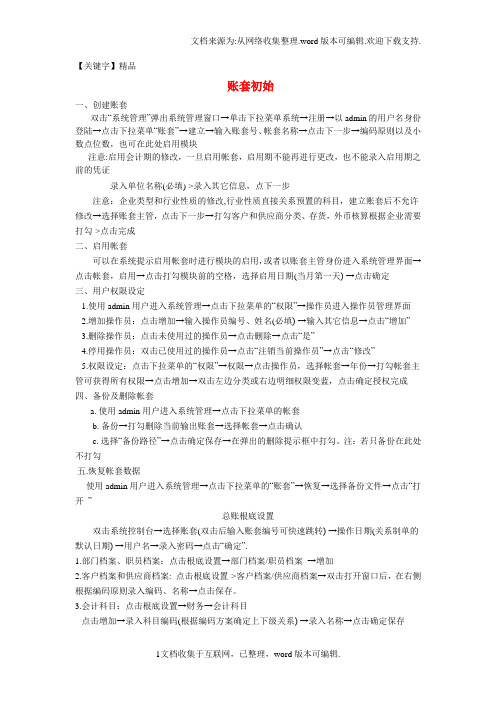
【关键字】精品账套初始一、创建账套双击“系统管理”弹出系统管理窗口→单击下拉菜单系统→注册→以admin的用户名身份登陆→点击下拉菜单“账套”→建立→输入账套号、帐套名称→点击下一步→编码原则以及小数点位数,也可在此处启用模块注意:启用会计期的修改,一旦启用帐套,启用期不能再进行更改,也不能录入启用期之前的凭证录入单位名称(必填)->录入其它信息,点下一步注意:企业类型和行业性质的修改,行业性质直接关系预置的科目,建立账套后不允许修改→选择账套主管,点击下一步→打勾客户和供应商分类、存货,外币核算根据企业需要打勾->点击完成二、启用帐套可以在系统提示启用帐套时进行模块的启用,或者以账套主管身份进入系统管理界面→点击帐套,启用→点击打勾模块前的空格,选择启用日期(当月第一天) →点击确定三、用户权限设定1.使用admin用户进入系统管理→点击下拉菜单的“权限”→操作员进入操作员管理界面2.增加操作员:点击增加→输入操作员编号、姓名(必填) →输入其它信息→点击“增加”3.删除操作员:点击未使用过的操作员→点击删除→点击“是”4.停用操作员:双击已使用过的操作员→点击“注销当前操作员”→点击“修改”5.权限设定:点击下拉菜单的“权限”→权限→点击操作员,选择帐套→年份→打勾帐套主管可获得所有权限→点击增加→双击左边分类或右边明细权限变蓝,点击确定授权完成四、备份及删除帐套a. 使用admin用户进入系统管理→点击下拉菜单的帐套b. 备份→打勾删除当前输出账套→选择帐套→点击确认c. 选择“备份路径”→点击确定保存→在弹出的删除提示框中打勾。
注:若只备份在此处不打勾五.恢复帐套数据使用admin用户进入系统管理→点击下拉菜单的“账套”→恢复→选择备份文件→点击“打开”总账根底设置双击系统控制台→选择账套(双击后输入账套编号可快速跳转) →操作日期(关系制单的默认日期) →用户名→录入密码→点击“确定”.1.部门档案、职员档案:点击根底设置→部门档案/职员档案→增加2.客户档案和供应商档案: 点击根底设置->客户档案/供应商档案→双击打开窗口后,在右侧根据编码原则录入编码、名称→点击保存。
用友T3财务软件总帐报表操作手册
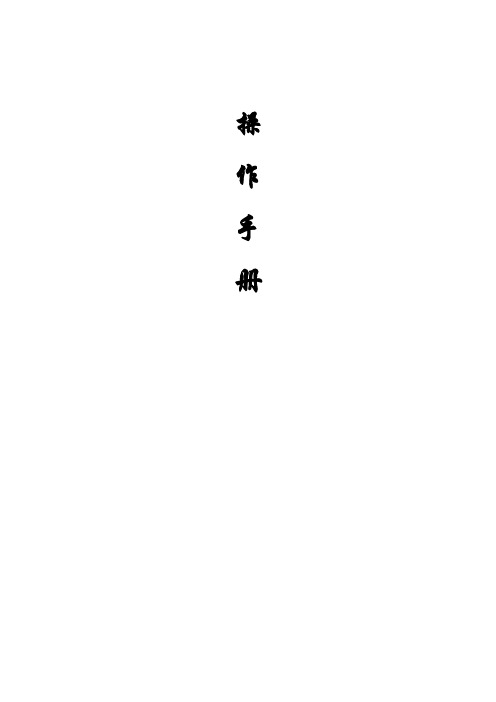
如果遇到有非法的凭证需要作废时,则可以使用作废/恢复功能,将这些凭证进行作废。
如果作废凭证不想保留时,可以通过整理凭证功能,将其彻底删除,并对未记账凭证重新编号。
只能对未记帐的凭证作凭证整理。
已记帐凭证作凭证整理,应先恢复本月月初的记帐前状态,再作凭证整理。
若本月有凭证已记账,那么,本月最后一张已记账凭证之前的凭证将不能作凭证整理,只能对其后面的未记账凭证作凭证整理。若想对已记账凭证作凭证整理,请先到"恢复记账前状态"功能中恢复本月月初的记账前状态,再作凭证整理。
取消审核:如上进入审核凭证窗口,点击单击“取消”或[审核]菜单下的[成批取消审核];
标识错误:如上进入审核凭证窗口,可单击[标错],系统在该凭证上标识为有错,便于制单人进行修改;
审核完毕,单击[退出]。
备注:
制单人与审核人不能是同一人;审核前必须更换操作员(重新注册);
凭证一经审核便不能修改和删除,若要修改删除可先取消审核;
供应商编码要规范,而且要保证便于查询,供应商编码一旦录入将不能修改
录入项目目录(标准版功能)
“基础设置”,单击”财务”]下的[项目目录]
建立项目档案的操作流程如图:
备注:
核算科目:在总账系统【会计科目】功能中设置项目辅助核算,如对产成品、生产成本、商品采购、库存商品、在建工程、科研课题、科研成本等科目设置项目核算的辅助账类。
取对方科目计算结果:JG();
常数
2、具体操作:
单击[自动转帐]→单击[自定义转帐设置]参照窗→单击[增加]图标→录入相关内容→定义完凭证后,要点击“保存”,单击[增加]定义下张转帐凭证,定义完后单击[退出]。
备注
编制自动转帐公式时,若涉及到项目核算的要分项目进行结转,编制自动转帐凭证时可编制多张凭证。
- 1、下载文档前请自行甄别文档内容的完整性,平台不提供额外的编辑、内容补充、找答案等附加服务。
- 2、"仅部分预览"的文档,不可在线预览部分如存在完整性等问题,可反馈申请退款(可完整预览的文档不适用该条件!)。
- 3、如文档侵犯您的权益,请联系客服反馈,我们会尽快为您处理(人工客服工作时间:9:00-18:30)。
总帐如何新建账套1,进“系统管理”→点击“系统”→点击系统下“注册”→进入注册控制台用户名用admin 的名字进入→确定2.点击“帐套”→点击帐套下“建立”→进入创建帐套,此项只须填入“帐套名称”即你做帐公司名称,启用会计期改为你要启用的月份,其他不用改,系统默认即可。
→“下一步”→进入“单位信息”,填入单位名称和单位简称,其他信息可填可不填→“下一步”→进入“核算类型”选择企业类型(工业或商业)。
选择行业性质(一定要选“新会计制度”),其他信息不修改→“下一步”→进入基础信息:存货,客户,供应商是否分类都打上“√”有无外币核算要根据你公司具体情况选择,有就打上“√”,没有就不选择→“完成”→“是”→等待系统创建帐套→进入“分类编码方案”根据贵公司需要修改,一般系统默认即可→“确认”→进入“数据精度定义”→“确认”→提示创建帐套***成功→“确认”3.点击“权限”→点击“权限”下的操作员→进入操作员管理窗口→点击“增加”→进入“增加操作员”窗口→输入“编号”例如001,002,打上姓名(口令和所属部门可暂时不填),等做帐后,再增加“口令”也可→点击“增加”继续增加下一个操作员(一套帐最少要有两个操作员)。
4.点击“权限”→点击权限下的“权限”→进入操作员权限窗口→先在右上边选上你所建的帐套,再点击一下左边你所增加的操作员(变蓝),接着在上方“帐套主管”前打上“√”(点击即可)→在弹出窗口中点击“是”。
第二个操作员也如此操作,设置完毕后“退出”。
5.进入新账套,会提示软件地区提示,把界面上的提示勾掉,下回就没了,接着跳出营改增,勾界面左下角,点右上角关闭。
下回就没了。
最后跳出基础设置提示,把界面上的提示勾掉,下回就没了系统初始化一会计科目:点击“会计科目”进入会计科目设置。
在会计科目中增加明细即二级科目,但是:应收帐款,其他应收款,预收帐款应设为客户往来,不在此科目下增加二级科目。
将其二级科目录到客户档案里。
同样:应付帐款,其他应付款,预付帐款设置为供应商往来,其二级科目录到供应商档案里。
(注意:设为客户往来和供应商往来的不在此增加明细科目)方法:①直接增加明细科目的。
(例:增加“银行存款”明细。
点击“银行存款”→点击菜单中的增加—→进入会计科目新增—→输入科目编码100201 其中1002为银行存款编码01为新增二级科目编码,如果再增加第二个明细则为100202。
如此类推。
科目名称输入“建行”输你要增加明细的名称)—→点击“确定”即可。
若继续增加下一个,则再点击“增加”,操作同上。
②如何将应收帐款,其他应收款,预收帐款设为“客户往来”。
方法:双击“应收帐款” —→弹出一个界面,点击“修改”,之后在“客户往来”前打上“勾”再点击“确定”,返回即可。
其他两个操作一样。
③如何将应付帐款,其他应付款,预付帐款设置为“供应商往来”。
方法:双击“应付帐款” —→弹出一个界面,点击“修改”,之后在“供应商往来”前打上“勾”再点击“确定”,返回即可。
其他两个操作一样。
③指定科目:系统初始化→会计科目→编辑→指定科目→现金总帐科目(银行总帐科目)→双击1001现金(双击1002银行存款)→确认。
二凭证类别:凭证类别→选择你要用的凭证类别→确认(10.8以后可免,自动是记账凭证三客户分类根据贵公司的实际情况进行分类。
例:01 工业,02 商业,03 其他。
如果不进行分类,就设为00 无分类即可。
方法:进入客户分类—→点击增加—→输入编码(01或者00)—→输入名称—→点击菜单中的保存即可。
四客户档案(录设为客户往来的所有明细科目即应收帐款,其他应收款,预收帐款)方法:进入客户档案—→点击客户分类的下一级(如果你对客户进行了分类,则你选择此客户的分类)。
例;点击00 无分类,再点击菜单上的“增加”—→进入客户档案卡片的录入,在这里只需要填写前三项即可。
输入编码001(第1个为001,第2个为002,如此类推)。
输入客户名称,输入客户简称,再点击“保存”即可。
若操作下一个操作同上。
五供应商分类根据贵公司的实际情况进行分类。
(同客户分类一样操作)六供应商档案(录设为供应商往来的所有明细科目即应付帐款,其他应付款,预付帐款)方法:同客户档案录入操作一样(先进入供应商档案界面)。
七录期初余额1,注意:我们要输入的是累计借方,累计贷方,期初余额。
而年初数是电脑通过上面三项自动转入的。
若年初启用,则直接录入年初余额即可。
2,注意:累计借方,累计贷方分别为帐套起用前月份到1月份的累计数。
(例:如果帐套是在6月份起用,则累计借方.累计贷方为1—5月份的累计数)。
期初余额则为上月报表的期末数。
3,注意:凡有发生额的,不管有无期初余额必须录入。
例:损益科目只有累计借方,累计贷方。
就只录借方和贷方,因为在报表中要涉及本年累计数。
4,方法:白色的地方我们手工可以直接输入,如果有明细科目的只输明细科目的累计借方,贷方,期初余额。
录完会自动转入一级科目。
5,方法:设为客户往来,供应商往来的科目(蓝色的),累计借方,累计贷方可以直接输入。
但期初余额不能直接输入。
其方法如下:在期初余额的蓝色框里双击—→进入界面—→点击“增加”—→系统会增一行—→在客户或供应商下双击—→点击放大镜选择对应的客户或供应商—→确定—→手工输入摘要(如上期结转等)—→在方向下双击可选择“借”或“贷”—→手工输入此客户或供应商的期初余额。
若继续增加下一个客户或供应商期初余额,点击“增加”,操作同上。
一直到增加完所有的客户或供应商的期初余额。
注意此界面上会显示是那个科目的余额(例:应收帐款)。
注意不要录错了,录完所有的后,点击“退出”,系统会自动把数字“合计”转过去。
6,录完所有的期初余额后,点击菜单上的“试算”,系统会弹出试算平衡表,检查试算表是否平衡,若不平衡则要检查录入的数字,直到平衡。
(可参照前一个月的资产负债表)。
填制凭证注意:损益类费用科目发生收入时所做凭证必须做到借方红字,例:当财务费用发生收入时,凭证应为借;银行存款100借:财务费用利息收入100(红字)(输金额前按“—”号即可变为红字) 1,点击“填制凭证”—→进入填制凭证界面—→点击“增加”—→点击凭证左上角的放大镜选择凭证类别(双击要选择的凭证类别若使用的单一的记帐凭证则不需要选择)—→修改日期(系统默认为当前日期,把鼠标点击一下日期,变成蓝色即可以修改)—→输入附件数—→手工输入摘要—→双击科目下的空白框,出现放大镜,点击放大镜,在里面选择会计科目,再确定,会计科目就会显示过来—→输入金额—→点回车—→填写下一行(操作同上)—→做完一张凭证后点击菜单中的“保存”—→系统会提示保存成功(若系统提示金额赤字,点“是”即可)。
若做下一张凭证,再点击“增加”,操作同上。
2,注意:若涉及到客户往来或供应商往来科目的,系统会让你选择对应的客户或供应商。
点击系统弹出界面的放大镜,在客户或供应商中选择对应的。
若显示的客户或供应商只有一个的话,就点击“过滤”—→系统会弹出一个窗口,不理它,直接点击右上角的关闭窗口,这样所有的资料就都出来了。
若此客户或供应商为新增加的即以前档案里没有,则点击“编辑”,就进入客户档案或供应商档案录入界面,在这里录入此客户的资料(方法同客户档案或供应商档案录入一样)。
再退出这个界面,此客户的信息就会显示出来—→选中对应的—→确认—→系统会自动填写到凭证的左下方。
3,注意:损益类科目中收入类科目发生业务时只能做在贷方,费用类只能做在借方。
注意冲减费用,借方红字,冲减利润,贷方红字。
删除凭证当发现凭证做错时可以进行删除。
删除前也要取消审核,记账,结帐。
具体操作为:在填制凭证中→标题栏中“制单”按钮→下拉菜单下的“作废/恢复”→再点“制单”下的“整理凭证”→选择月份→确定→选择要删除的凭证(双击)一般全选→确定→点“是”即可。
删除凭证时,如果除总账模块打开,还有其他模块打开,会提示冲突,请将其他模块注销。
右击点左边模块,再点注销。
账套选项总账---设置----账套选项,常见选项,如果一个人做账,请把未审核的凭证允许记账勾上。
如果是现金流量在软件中作,请勾上现金流量必录,注意凭证日期的自动带入选项。
在账套选项打开账簿打印,如果用套打纸,请勾上,注意纸张型号和打印机。
审核凭证账套选项中未审核的凭证允许记账勾了,可以不审核1,填制完凭证后,再审核凭证2,在总帐界面下点击“文件”—→点击“重新注册”—→在弹出进入总帐信息中换一个人(即用另外一个人进入,注意填制凭证和审核凭证不能是同一个人)—→确定。
3,点击“审核凭证”—→凭证月份选择要审核凭证的月份—→确定—→显示所有填制凭证的信息,点击下面“确定”—→进入审核凭证界面,点击最上面菜单的“审核”—→点击“成批审核凭证”—→审核完后退出即可。
4,审核完后,依然在文件下重新注册,用填制凭证的人进入。
取消审核①取消审核。
在文件下重新注册,用审核的用户名进入(谁审核谁取消)—→点“确定”—→ “审核凭证”—→选择凭证月份—→确认—→点击确定—→进入审核凭证界面。
点击最上面菜单中,“审核”下的“成批取消审核”—→系统取消审核的张数点“确定”—→退出。
记帐点击记帐—→全选—→下一步—→确认—→下一步—→系统会提示你记帐完毕。
注意:审核之后才能记账;上月没有结帐,本月不能记账。
自动转帐点击“自动转帐” —→点击“期间损益结转”—→点击“期间损益结转”后的放大镜—→在弹出界面左上角选择“转帐凭证”,若使用单一的记帐凭证不需要选择—→确定—→点击右上角的“全选”—→确定—→生成凭证(注意生成凭证日期默认为当前日期,若不符合则需要修改成你需要的日期)—→保存—→关闭自动转帐系统。
自动转帐生成的凭证需要进行审核并记帐。
在文件下重新注册(换人)—→确定—→点击审核凭证—→选择审核凭证月份—→确定—→看到凭证后点确定(白色为没有审核的;蓝色为已审核的)—→点菜单中审核,再退出—→在文件下重新注册(换回填制凭证的人)—→确定—→记帐—→全选—→下一步—→确定—→下一步—→系统提示记帐完毕。
期末处理点击期末处理—→月末结帐—→下一步—→对帐—→结帐—→系统提示结帐完毕即可如果修改已填制的凭证1,如果没有审核,没有记帐,没有结帐的话,在填制凭证中找到你要修改的凭证,在上面直接修改,修改完后,点“保存”,即可。
2,如果凭证已审核,但没有记帐,没有结帐,修改如下:①取消审核。
在文件下重新注册,用审核的用户名进入(谁审核谁取消)—→点“确定”—→“审核凭证”—→选择凭证月份—→确认—→确点击定—→进入审核凭证界面。
点击最上面菜单中,“审核”下的“成批取消审核”—→系统取消审核的张数点“确定”—→退出。
②在“文件”下“重新注册”用制单人的用户进入—→确定。
